win10系统下使用百度网盘下载东西一直显示在下载请求中如何解决
当我们要下载软件或者系统的时候,都会通过百度网盘来下载,然而有win10系统用户在使用百度网盘下载东西的时候,一直显示在下载请求中,碰到这样的问题该怎么处理呢,这就给大家带来win10系统下使用百度网盘下载东西一直显示在下载请求中的解决步骤。
具体步骤如下:
1、尝试“断开网络”重新连接可能就能下载了;
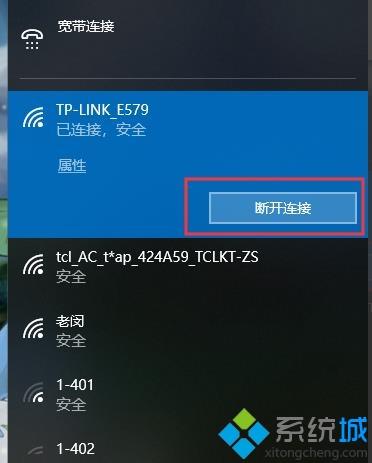
2、打开“传输路径”查看是否勾选了限制速度;
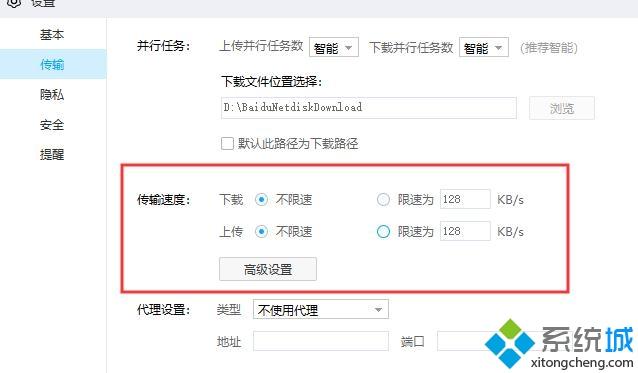
3、如果文件过大,过几分钟就可以下载了;
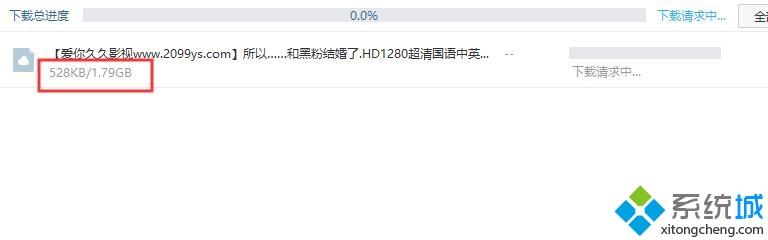
4、如果一直出现“下载请求”的话可能是文件失效了需要更换资源;
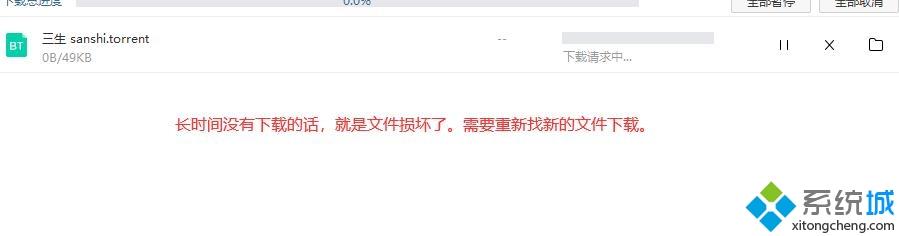
5、一定要使用官方版,不容易出现这种问题;
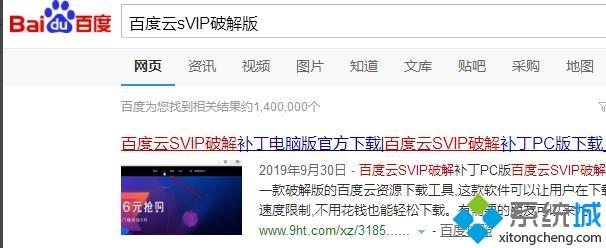
6、多个文件下载时,改变任务数;
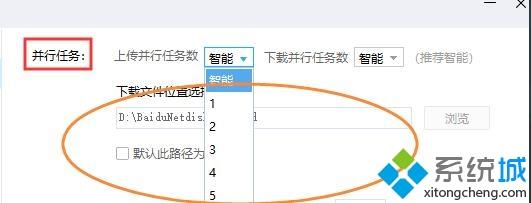
7、打开“任务管理器”结束网盘进程重新启动即可。
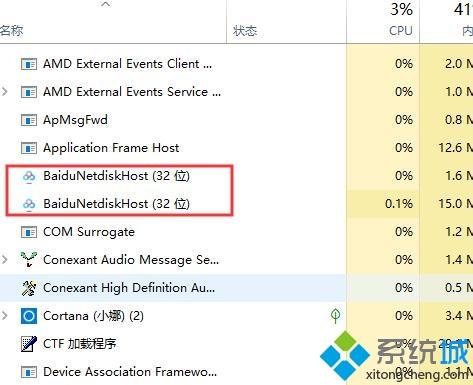
上述就是win10系统下使用百度网盘下载东西一直显示在下载请求中的详细解决步骤,大家可以参考上面的方法来解决吧。
我告诉你msdn版权声明:以上内容作者已申请原创保护,未经允许不得转载,侵权必究!授权事宜、对本内容有异议或投诉,敬请联系网站管理员,我们将尽快回复您,谢谢合作!










